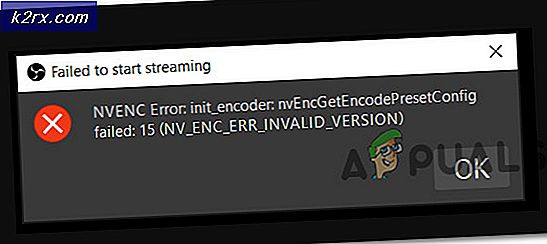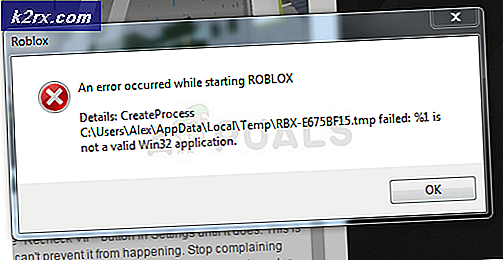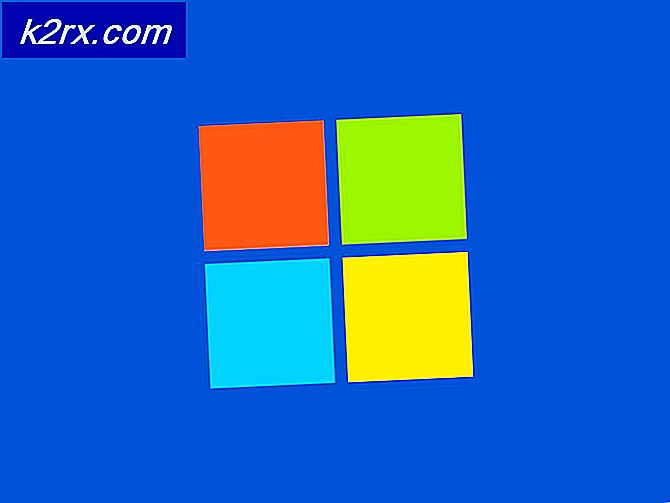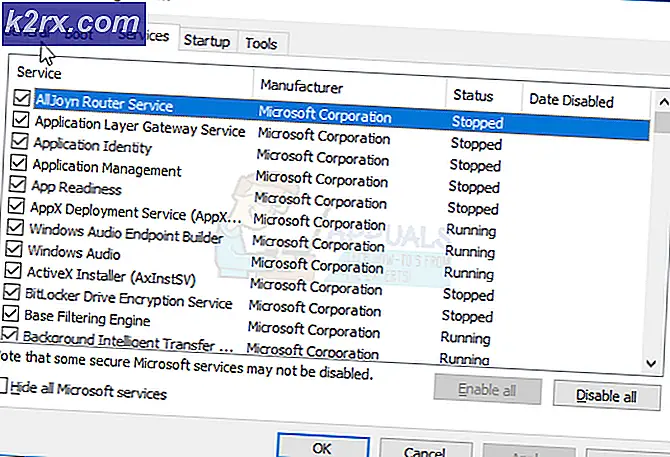วิธีการสตรีมเพลงและวิดีโอบน VLC?
VLC ใช้งานได้ฟรีและเป็นโปรแกรมเล่นสื่อโอเพนซอร์ซ ซึ่งเป็นที่รู้จักกันดีในการเปิดไฟล์รูปแบบสื่อเกือบทั้งหมด มีคุณสมบัติมากมายสำหรับฟังก์ชั่นที่แตกต่างกันมากกว่าการเล่นรูปแบบเสียงและวิดีโอ ผู้ใช้ส่วนใหญ่ทราบดีว่าผ่าน VLC คุณสามารถบันทึกเว็บแคม เดสก์ท็อป หรือสตรีมใดก็ได้ อย่างไรก็ตาม ยังมีฟีเจอร์สำหรับการสตรีมเพลงและวิดีโอด้วย VLC ในบทความนี้คุณจะได้เรียนรู้วิธีการสตรีมภาพยนตร์หรือเพลงบนเครื่องเล่นสื่อ VLC
สตรีมเพลงและวิดีโอบน VLC
ผู้ใช้สามารถเปิดการสตรีมด้วยปุ่มที่มีอยู่ในเมนูสื่อ มีตัวเลือกปลายทางต่างๆ ที่ผู้ใช้สามารถเลือกได้ เช่น ไฟล์, HTTP, UDP และอื่นๆ คุณสามารถเลือกวิธีการสตรีมเอาต์พุตได้ ทั้งนี้ขึ้นอยู่กับรูปแบบที่คุณกำลังสตรีม สำหรับการตั้งค่าบางอย่าง คุณสามารถปล่อยไว้ตามเดิม และบางส่วนคุณสามารถปรับเปลี่ยนได้ตามต้องการ ทำตามขั้นตอนด้านล่างเพื่อเริ่มการสตรีมด้วย VLC:
- เปิด เครื่องเล่นสื่อ VLC โดยดับเบิลคลิกที่ทางลัดหรือค้นหา VLC ผ่านคุณสมบัติการค้นหาของ Windows
- คลิกที่ สื่อ เมนูและเลือก กระแส ตัวเลือก
- คลิกที่ เพิ่ม ในแท็บไฟล์แล้วเลือกไฟล์ที่คุณต้องการสตรีมใน VLC
บันทึก: คุณสามารถเลือกหลายไฟล์พร้อมกันได้ - หลังจากเพิ่มไฟล์แล้ว ให้คลิกที่ กระแส ปุ่ม.
- หน้าต่างใหม่จะเปิดขึ้นสำหรับ สตรีมเอาท์พุต. คลิกที่ ต่อไป ปุ่มแล้วเปลี่ยน ปลายทาง ถึง HTTP และคลิกที่ เพิ่ม ปุ่ม.
- ที่นี่คุณสามารถเปลี่ยน ท่าเรือ ไปยังพอร์ตของคุณเองหากคุณต้องการหรือเก็บไว้เหมือนเดิม เช่นเดียวกันสำหรับ เส้นทาง. คลิกที่ ต่อไป ปุ่มอีกครั้ง
- สำหรับ ข้อมูลส่วนตัว ในตัวเลือกการแปลงรหัสเราจะเลือก วิดีโอ – MPEG-2 + MPGA (TS) ตัวเลือก จากนั้นคลิกที่ ต่อไป ปุ่มเพื่อก้าวไปข้างหน้า
บันทึก: คุณสามารถเลือกการตั้งค่าต่างๆ ได้ขึ้นอยู่กับประเภทของเอาต์พุตที่คุณต้องการ - คุณจะพบสตริงเอาต์พุตสตรีมที่สร้างขึ้น ดังนั้นให้คลิกที่ กระแส ปุ่มเพื่อเริ่มการสตรีม
- ตอนนี้บนอุปกรณ์ที่คุณต้องการดูสตรีมนี้ เปิด เครื่องเล่นสื่อ VLC.
- คลิกที่ สื่อ เมนูและเลือก เปิดสตรีมเครือข่าย ตัวเลือก
- คุณต้องจัดเตรียม URL เครือข่าย ของอุปกรณ์สตรีมของคุณ ถ้าคุณไม่รู้จัก IPคุณสามารถค้นหาได้ในระบบสตรีมโดยเปิดพรอมต์คำสั่งที่ยกระดับแล้วพิมพ์ 'ipconfig'คำสั่ง
- คุณสามารถพิมพ์ IP และ ท่าเรือ ในกล่องที่แสดงด้านล่างและคลิกที่ เล่น ปุ่มเพื่อเริ่มดูสตรีม:
บางครั้งคุณจะได้รับข้อผิดพลาดเช่น "VLC ไม่สามารถเปิดไฟล์ MRL ได้" นั่นอาจหมายความว่าการตั้งค่าอย่างใดอย่างหนึ่งสำหรับเอาต์พุตสตรีมหรือ URL เครือข่ายสำหรับสตรีมเครือข่ายแบบเปิดนั้นไม่ถูกต้อง